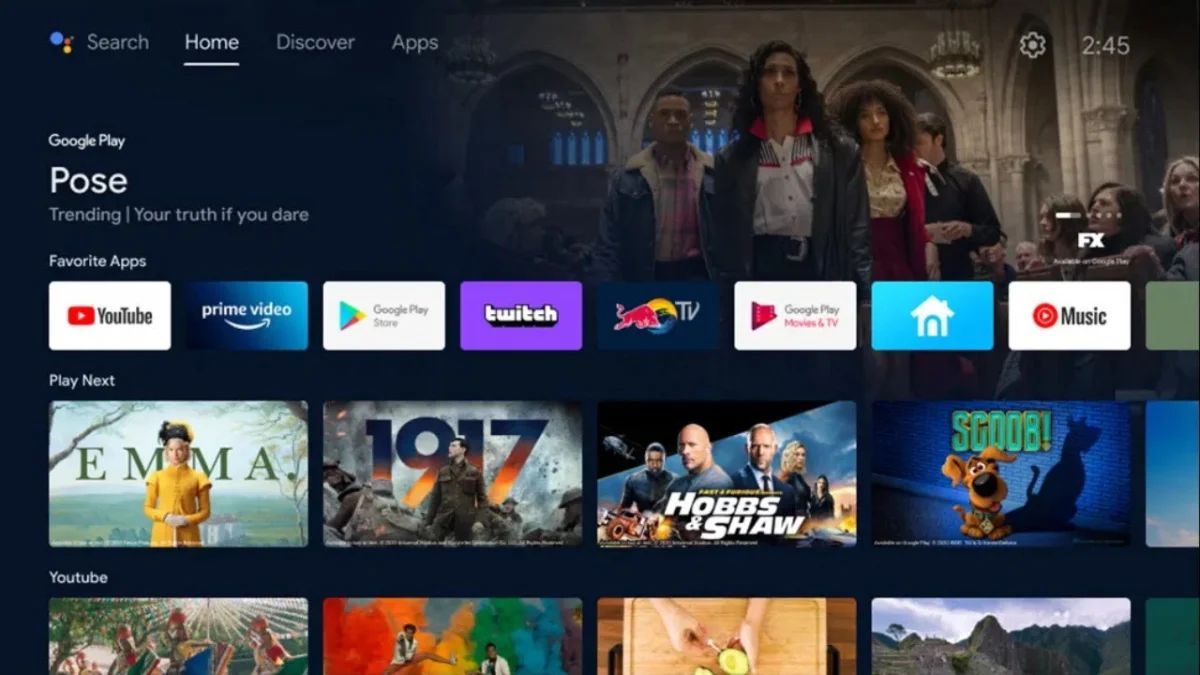Si vous ne possédez pas l’un des derniers Chromecast, vous pouvez suivre quelques étapes simples pour essayer Google TV, nous vous expliquons donc comment installer Google TV sur PC étape par étape.
Google a lancé Google TV avec la dernière version de Chromecast, introduisant de nouvelles fonctionnalités intéressantes dans l’interface Android TV et promettant que, tôt ou tard, ces mêmes fonctionnalités viendraient à d’autres téléviseurs Android. Le temps passe et aujourd’hui, il n’y a pas d’autre appareil avec Google TV que le Chromecast. Heureusement, il est maintenant plus facile que jamais d’essayer Google TV via un ordinateur.
Comment installer Google TV sur PC étape par étape ?
Si vous souhaitez avoir l’interface Google TV sur votre ordinateur, que ce soit pour découvrir ses nouveautés ou pour voir si vous êtes convaincu avant d’acheter une TV avec ce système d’exploitation, nous allons vous expliquer comment vous pouvez essayer Google TV.
Téléchargez la version bêta d’Android Studio Arctic Fox
Pour tester Android Studio sur votre ordinateur, vous devrez utiliser l’émulateur officiel proposé par Google.
Cet émulateur est inclus dans la dernière version bêta d’Android Studio, appelée « Arctic Fox ». Vous pouvez télécharger gratuitement Android Studio 2020.3.1 Arctic Fox Beta 2 sur le site officiel du développeur Android sur Windows, Mac et Linux.
Télécharger l’image Google TV
Une fois que vous avez installé la dernière version d’Android Studio, il est temps de télécharger l’image correspondant à Google TV. Pour le faire, suivez ces étapes:
- Ouvrez Android Studio et, sur l’écran d’accueil, cliquez sur l’icône des trois points verticaux dans le coin supérieur droit.
- Choisissez l’option « AVD Manager ».
- Cliquez sur « Créer un appareil virtuel » puis sur la catégorie « TV ».
- Sélectionnez l’une des deux options de résolution disponibles et cliquez sur « Suivant ».
- Ici, vous devez sélectionner l’option avec « Nom de la version : R » et « Cible : Android 11.0 (Google TV) ».
- Appuyez sur le texte « Télécharger » pour télécharger l’image.

Démarrer l’émulateur Google TV
Vous avez maintenant téléchargé l’image Google TV sur l’émulateur Android officiel. Tout ce que vous avez à faire est de démarrer l’émulateur pour commencer à utiliser l’interface Android TV depuis votre ordinateur.

Pour ce faire, retournez dans le « Gestionnaire AVD » en suivant les étapes indiquées dans la section précédente, et sélectionnez l’image Android TV avec Google TV. Enfin, cliquez sur l’icône verte “Play” pour démarrer l’émulateur.